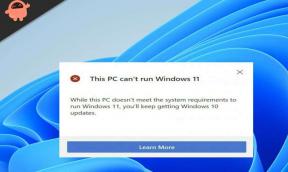Hvordan endre språk på HomTom H10
Feilsøk Guide / / August 05, 2021
Ser du etter Hvordan endre språk på HomTom H10? Hvis ja, er du på rett sted. Noen ganger sitter vi fast med et ukjent språk på enheten vår og kan ikke finne ut hva vi skal gjøre. I dag, i denne artikkelen, vil vi veilede deg til å endre eller tilbakestill språkinnstillingene på HomTom H10. Hvis du har kjøpt enheten din utenlands, er det sjanser for at du får et annet språk på HomTom H10. Hvis du også sitter fast i denne situasjonen, så ikke bekymre deg. Som vi vil veilede deg om hvordan du bytter språk på HomTom H10.
Når vi snakker om spesifikasjonene, har HomTom H10 en 5,85-tommers IPS-skjerm med en skjermoppløsning på 1512 x 720 piksler. Den drives av MediaTek MT6750T, 64-biters prosessor kombinert med 4 GB RAM. Telefonen pakker 64 GB internminne med utvidbar lagringsstøtte på 256 GB via microSD-kort. Kameraet på HomTom H10 leveres med et dobbelt 16MP + 2MP bakre kamera med dual-LED dual-tone flash og 8MP frontkamera for selfies. Den er støttet av en ikke-flyttbar 3500 mAh litiumpolymer med 5V / 2A batteri. HomTom H10 har også en fingeravtrykkssensor på siden.

Hva er språkinnstillingene?
Når du kjøper en enhet, kommer den med forhåndsinstallerte språkpakker. Disse språkpakkene hjelper deg med å forstå forskjellige deler av enhetens brukergrensesnitt. Hvis enhetsspråket er satt til engelsk, vil du se hver tekst på enhetsgrensesnittet som engelsk og omvendt. Heldigvis på HomTom H10 kan du enkelt endre språkinnstillingene. Hvis du ikke vet hvordan du endrer språkinnstillinger, kan du følge hurtigveiledningen vår nedenfor.
Fremgangsmåte for å endre språk på HomTom H10
- Åpne innstillinger
- Søk etter språk og input
- Trykk på språk
- Trykk nå på rediger
- Velg ønsket språk
- Omorganiser språket ved å trykke på pil opp og ned ikonet nær språket.
Så gutter, dette er hvordan du kan tilbakestille eller endre språkinnstillinger på HomTom H10. Jeg håper du har forstått hvert trinn i prosessen. I tilfelle du står overfor vanskeligheter i et hvilket som helst trinn, så gi oss beskjed via kommentarfeltet nedenfor. Vi hjelper deg gjerne.

![Samsung Galaxy M42 5G firmware Flash-fil [Fjern murstein, gjenopprett lager-ROM]](/f/072472b7cbb53b678ae76bfd27ce70f5.jpg?width=288&height=384)